电脑频繁黑屏是什么原因?如何快速解决?
电脑频繁黑屏是许多用户遇到的常见问题,可能由硬件故障、软件冲突或系统设置不当引起,如果不及时处理,不仅影响工作效率,还可能对硬件造成永久性损坏,本文将详细分析电脑黑屏的可能原因,并提供针对性的解决方案,帮助你快速恢复电脑正常运行。
硬件问题导致的电脑黑屏
显卡故障
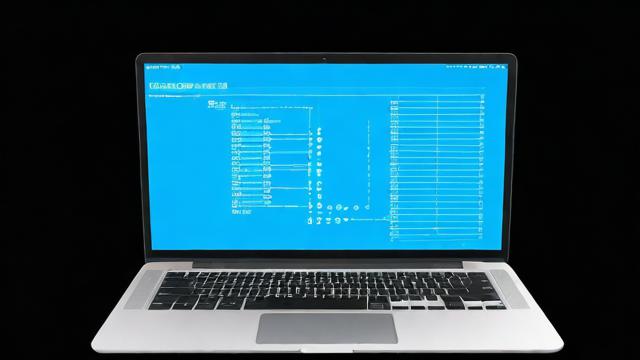
显卡是电脑显示输出的核心部件,如果显卡损坏或接触不良,可能导致屏幕突然黑屏。
解决方法:
- 检查显卡是否插紧,尝试重新拔插。
- 更换另一块显卡测试,确认是否为显卡问题。
- 更新显卡驱动,避免因驱动不兼容导致黑屏。
内存条松动或损坏
内存条接触不良或损坏会导致电脑无法正常启动,甚至频繁黑屏。
解决方法:
- 关机后拔下内存条,用橡皮擦清理金手指部分,再重新安装。
- 更换内存插槽测试,排除主板插槽故障。
- 如果有多条内存,可逐一测试,找出损坏的内存条。
电源供电不足
电源功率不足或老化会导致电脑突然断电,表现为黑屏或自动重启。
解决方法:
- 检查电源功率是否满足电脑需求,尤其是高性能显卡和CPU的电脑。
- 更换更高功率的电源,确保供电稳定。
- 检查电源线是否松动,确保连接牢固。
显示器或连接线问题
显示器本身故障或连接线接触不良也会导致黑屏。
解决方法:
- 更换另一台显示器测试,确认是否为显示器问题。
- 检查HDMI、DP或VGA线是否松动,尝试更换线材。
- 调整显示器输入源,确保选择正确的信号输入模式。
软件与系统问题导致的电脑黑屏
系统崩溃或蓝屏后黑屏

Windows系统在遇到严重错误时可能蓝屏后黑屏,无法正常进入系统。
解决方法:
- 尝试进入安全模式,卸载最近安装的软件或驱动。
- 使用系统还原功能,恢复到之前的稳定状态。
- 重装系统,彻底解决软件冲突问题。
驱动不兼容
显卡驱动、主板驱动等不兼容可能导致黑屏,尤其是在更新驱动后出现。
解决方法:
- 进入安全模式,卸载最近更新的驱动。
- 从官方网站下载稳定版驱动,避免使用测试版驱动。
- 使用驱动管理工具检查并修复驱动问题。
病毒或恶意软件感染
某些恶意软件会修改系统文件,导致电脑频繁黑屏或崩溃。
解决方法:
- 使用杀毒软件全盘扫描,清除病毒和恶意程序。
- 进入安全模式查杀病毒,避免病毒在正常模式下隐藏。
- 定期更新杀毒软件,防止新病毒入侵。
系统睡眠或休眠设置问题
错误的电源管理设置可能导致电脑进入睡眠或休眠后无法唤醒,表现为黑屏。
解决方法:
- 进入“控制面板”>“电源选项”,调整睡眠和休眠设置。
- 禁用“快速启动”功能,避免因快速启动导致黑屏。
- 更新BIOS,修复可能的电源管理兼容性问题。
其他可能原因及排查方法
过热导致自动关机

CPU或显卡温度过高时,电脑可能自动关机或黑屏以保护硬件。
解决方法:
- 清理电脑内部灰尘,改善散热。
- 检查风扇是否正常运转,必要时更换散热器。
- 使用温度监控软件(如HWMonitor)观察硬件温度。
BIOS设置错误
错误的BIOS设置可能导致电脑无法正常启动或频繁黑屏。
解决方法:
- 重置BIOS至默认设置,进入BIOS界面选择“Load Optimized Defaults”。
- 更新BIOS版本,修复已知的兼容性问题。
- 检查启动模式(UEFI/Legacy)是否与硬盘分区格式匹配。
外设冲突
某些USB设备或外接硬件可能与系统冲突,导致黑屏。
解决方法:
- 拔掉所有非必要外设(如U盘、外接硬盘等),逐一测试。
- 更新外设驱动,确保兼容性。
- 检查设备管理器,查看是否有冲突的设备。
如何预防电脑黑屏
- 定期维护硬件:清理灰尘,检查散热系统,避免过热。
- 保持系统更新:及时安装Windows更新和驱动更新,修复已知漏洞。
- 避免安装不明软件:减少软件冲突和病毒风险。
- 使用稳定电源:避免电压不稳导致电脑异常关机。
- 备份重要数据:防止因系统崩溃导致数据丢失。
电脑黑屏问题可能涉及多个方面,需要逐一排查,如果尝试上述方法后问题仍未解决,建议联系专业维修人员进一步检测,保持耐心,大多数黑屏问题都可以通过正确的排查步骤找到原因并修复。
文章版权及转载声明
作者:豆面本文地址:https://www.jerry.net.cn/jdzx/45341.html发布于 2025-04-22 07:51:08
文章转载或复制请以超链接形式并注明出处杰瑞科技发展有限公司








